Voulez-vous changer la couleur de votre texte dans Photoshop? Choisir les bonnes couleurs pour votre texte peut faire une énorme différence dans vos graphiques. Dans cet article, nous allons vous montrer comment changer la couleur du texte dans Photoshop.
Si vous ne l’avez pas encore, vous pouvez obtenir Photoshop sur le site d’Adobe ici.
Changer la couleur de votre Texte à l’aide de Photoshop
La première chose que vous devez faire est de placer du texte sur votre image. Pour ce faire, ouvrez votre image dans Photoshop. Ensuite, sélectionnez l’outil Type horizontal. Vous pouvez accéder à cet outil en appuyant sur le raccourci clavier T ou en cliquant sur l’icône T dans la barre d’outils de gauche.
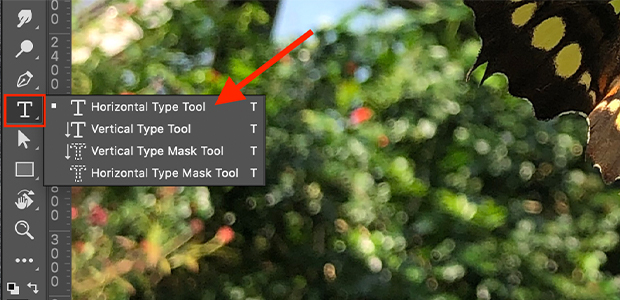
Ensuite, cliquez n’importe où sur l’image pour créer une barre de texte où vous pouvez taper. Photoshop remplira automatiquement la zone de texte avec le texte Lorem Ipsum:

Si vous souhaitez personnaliser les dimensions de votre zone de texte, cliquez une fois et faites glisser. Cela vous permet de créer une zone de texte de la taille dont vous avez besoin. Vous pouvez également ajuster les dimensions de la zone de texte en faisant glisser les poignées aux coins et au milieu:

Maintenant, supprimez le texte Lorem Ipsum et tapez le vôtre dans la zone de texte ou la barre. Une fois que vous avez tapé votre texte, vous pouvez ajuster la police, la taille et la couleur à partir du panneau de caractères ou via la barre d’outils horizontale en haut de l’espace de travail Photoshop.
La barre d’outils supérieure contient également des options pour personnaliser le crénage et l’espacement.
Pour changer la couleur du texte, cliquez sur l’échantillon de couleur en haut à droite de la barre d’outils.
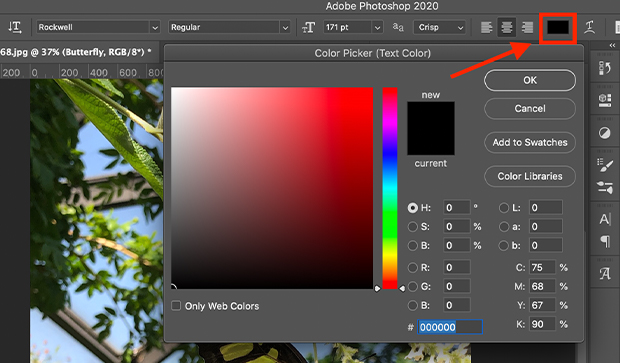
Cette action affiche le sélecteur de couleurs, où vous pouvez utiliser l’une de vos couleurs par défaut, choisir une nouvelle couleur ou échantillonner une couleur de votre image pour modifier la couleur de votre texte. Vous pouvez également saisir vos propres valeurs de couleur à l’aide d’une valeur hexadécimale ou hexadécimale.
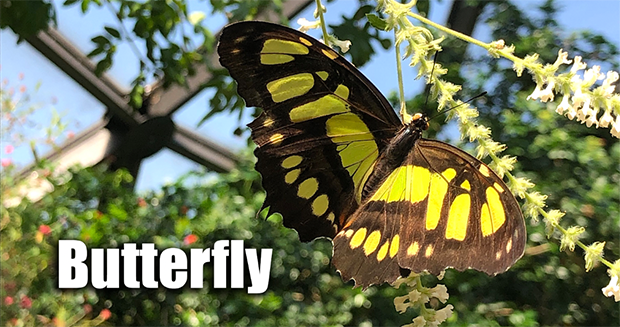
C’est tout! Vous connaissez maintenant les bases de la modification de la couleur du texte dans Photoshop, ainsi que quelques conseils d’édition de texte supplémentaires! C’est un processus facile et amusant pour ajouter du texte aux photos lors de la création de graphiques, de panneaux, de flyers et d’autres matériaux.
Nous espérons que cet article vous a aidé à apprendre à changer la couleur du texte dans Photoshop. Si vous souhaitez être beaucoup plus créatif avec le texte, vous pouvez également consulter notre guide sur la création d’un portrait typographique dans Photoshop.
Si vous aimez cet article, suivez-nous sur Facebook et Twitter pour plus de tutoriels de retouche photo gratuits.
Utilisez WordPress et souhaitez obtenir Envira Gallery gratuitement?
Envira Gallery aide les photographes à créer de belles galeries de photos et de vidéos en quelques clics afin qu’ils puissent présenter et vendre leur travail.